Получить AnyDesk для Windows
Программа AnyDesk используется для подключения к удалённому компьютеру, а также для демонстрации экрана своего компьютера или мобильного устройства. Из преимуществ следует отметить достаточно высокое быстродействие и доступность для всех наиболее распространённых ОС, включая Windows, Linux, Mac OS, Android и iOS. Для некоммерческого использования эта программа бесплатна.
AnyDesk доступна для использования как портативная версия сразу же после скачивания установочного файла с официального сайта. Затем можно запустить полную установку приложения. Программа позволяет создавать удалённые подключения между различными устройствами, в том числе использующими разные платформы.
Например, можно просмотреть с компьютера экран мобильного устройства на Android и передавать файлы между ними.
AnyDesk позволяет управлять устройством удалённо, вести запись сеансов, передавать между устройствами файлы и обмениваться сообщениями. Также можно использовать встроенные графические средства для общения.
Встроенный инструмент «Доска» позволяет нарисовать какую-либо схему, график или другое изображение непосредственно в режиме подключения.
В параметрах можно задать настройки аппаратного ускорения, качества передаваемых изображения и звука, выставить настройки приватности и назначить устройству псевдоним для более удобного подключения.
Для обеспечения сохранности данных AnyDesk использует технологию шифрования TLS 1.2, а все установленные подключения непрерывно верифицируются.
Запросить удалённый доступ через AnyDesk могут только авторизованные устройства.
Особенности AnyDesk
AnyDesk — это многофункциональное программное обеспечение для удаленного рабочего стола, которое имеет несколько функций, о которых мы расскажем далее:
Удаленный доступ. В AnyDesk имеется инструмент администратора, который позволяет пользователю выполнять различные задачи, такие как удаленная перезагрузка, создание отчетов о сеансах, анализ отчетов и т. д. Инструменты администратора также позволяют пользователю исправлять и устранять любые проблемы на удаленном рабочем столе.
Связь с контактами. AnyDesk имеет функцию адресной книги, которая сохраняет контактные данные и позволяет пользователю отслеживать их онлайн-статус.
Простая передача файлов. AnyDesk имеет функцию перетаскивания, которая позволяет пользователю перетаскивать файлы и документы из хост-системы в клиентскую систему и наоборот.
Удаленный доступ к оборудованию. Пользователи также могут легко получать доступ к аппаратным компонентам удаленных систем, таким как курсор, устройство для чтения CD/DVD или кнопка питания.
Совместная работа в Интернете. AnyDesk обеспечивает легкую совместную работу и общение. Эта функция пригодится для онлайн-встреч, презентаций или работы над одним и тем же проектом из разных мест.
Встроенная функция передачи файлов позволяет передавать файлы с одного компьютера на другой.
Легкость. AnyDesk – это упрощенный инструмент. Для его использования не требуется административный доступ или установка. Необходимо просто скачать EXE-файл (3 Мб) и запустить его.
Настройка: AnyDesk обладает широкими возможностями настройки. Вы можете настроить пользовательский интерфейс для обеспечения интуитивно понятного взаимодействия с удаленным рабочим столом.

Запись: Позволяет записывать изображение на экране. Сеанс могут записывать как клиент, так и поставщик услуг. Это полезная функция для обучения.
Собственная сеть: в ней нет облачного хранилища. Но для полного контроля над данными можно создать свою корпоративную сеть.

Высокая производительность: обеспечивает высокую производительность, низкую задержку и быструю передачу данных. Производительность всегда была проблемой для удаленных подключений. Кодек DeskRT обеспечивает низкую задержку на устройствах с высоким разрешением экрана.
Безопасность и надежность: AnyDesk используется миллионами пользователей по всему миру. Он обеспечивает безопасное соединение с первого использования. Он использует стандартную банковскую технологию TLS 1.2 для обеспечения своей безопасности и защиты от несанкционированного доступа. Серверы AnyDesk используют телекоммуникационную технологию Erlang для максимальной надежности.
Помимо вышеперечисленных функций, AnyDesk также предоставляет следующие возможности:
- Удаленный доступ для нескольких платформ
- Передача файлов и диспетчер файлов
- Удаленная печать
- VPN
- Автоматический доступ
- Виртуальная доска
- Автообнаружение
- Функция чата
- REST-API
- Собственные клиенты
- Протокол сеанса
- Двухфакторная аутентификация
- Индивидуальный хост-сервер
- Преимущества AnyDesk
Как установить Anydesk
Для того, что инсталлировать программу, потребуется скачать исполняющий файл по ссылке выше и запустить его. Затем выбрать путь установки, согласиться с требованиями разработчиков и нажать кнопку установки. После инсталляции на рабочем столе появится ярлык, кликнув по которому дважды можно запустить программу.
Чтобы установить соединение с удаленным доступом к компьютеру необходимо ввести номер удаленного клиента или его псевдоним. В последующем он сохранится в списке контактов программы. Далее надо нажать кнопку «Подключиться». Затем произойдет подключение к удаленному ПК или гаджету.
Настройка AnyDesk для Windows
Настроек у этой бесплатной компьютерной программы не сильно много — все они просты, понятны и логичны…
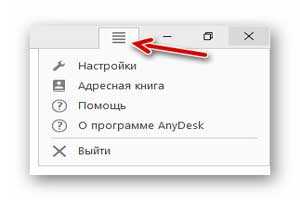
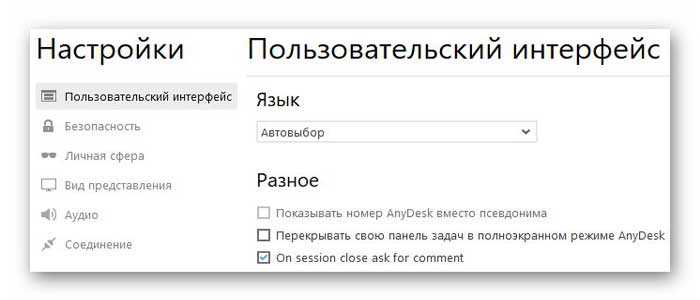
При полноценной установке программы в компьютер, выдадут псевдоним — ещё один идентификатор (сплетённый с именем пользователя компьютера).
Он работает одновременно с первым номером (из одних цифр).
Рекомендую установить первую галочку «Показывать номер…» в разделе настроек «Разное» — его будет легче передавать в телефонном режиме.
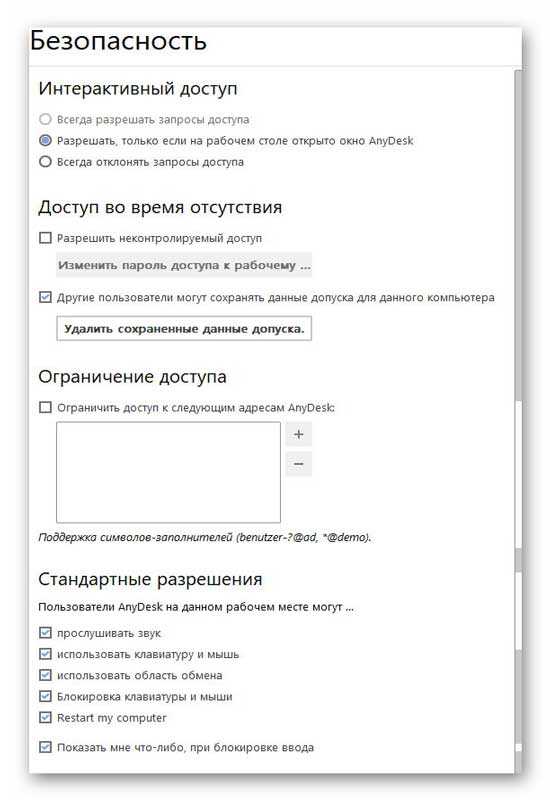
Тут можно настроить неконтролируемый удаленный доступ к другому компьютеру очень доверенному лицу — подключение будет осуществляться сразу, без запроса надёжного пароля.
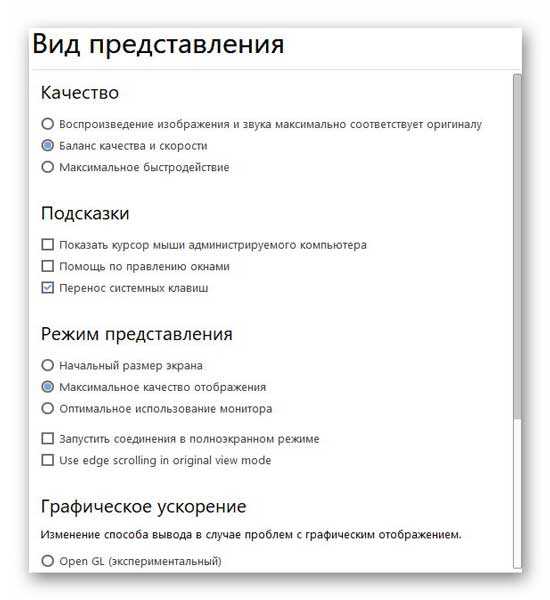
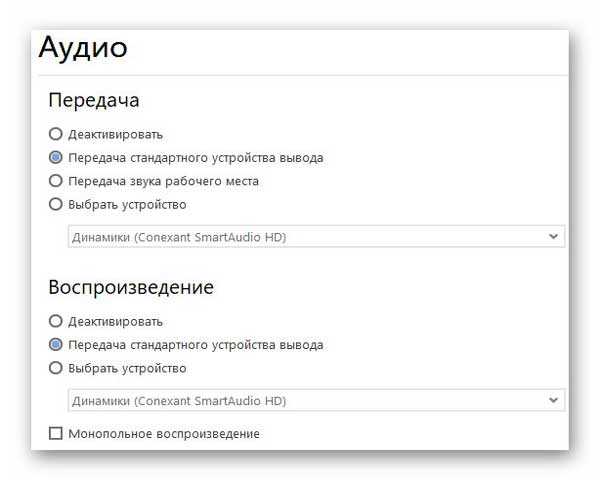
Обращаю внимание — программа полностью ЗАКРЫВАЕТСЯ НЕ КРЕСТИКОМ вверху и справа, а из трея…
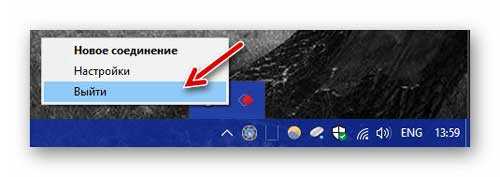
Политика в отношении обработки персональных данных Общества с ограниченной ответственностью «Ред Софт» (ООО «Ред Софт»)
1. Настоящая политика в отношении обработки персональных данных (далее – Политика) составлена в соответствии с требованиями Федерального закона от 27.07.2006 No152-ФЗ «О персональных данных» и применяется к информации, которую ООО «Ред Софт» (далее – Компания) может получить о Пользователях веб-сайта http://redos.red-soft.ru/ (далее – Сайт).
Использование Пользователем Сайта означает безоговорочное согласие с настоящей Политикой и указанными в ней условиями обработки персональных данных. В случае несогласия с данной Политикой использование Сайта должно быть немедленно прекращено.
При заполнении формы на Сайте Пользователь тем самым подтверждает:
- что все указанные им данные принадлежат лично ему;
- что им внимательно и в полном объеме прочитаны условия настоящей Политики в отношении обработки его персональных данных, и они ему понятны;
- на обработку Сайтом предоставляемых в составе информации персональных данных;
- на передачу своих персональных данных партнерам Компании;
- дает согласие на получение информационной рассылки Сайта.
2. Согласие Пользователя признается бессрочным и исполненным в простой письменной форме, на обработку следующих персональных данных:
- фамилия, имя, отчество;
- год рождения;
- место проживания (город, область);
- номер телефона;
- адрес электронной почты (E-mail).
Пользователь предоставляет Компании право осуществлять следующие действия с персональными данными:
- сбор и накопление;
- хранение;
- уточнение (обновление, изменение);
- использование;
- уничтожение;
- обезличивание.
3. Пользователь имеет право отозвать свое согласие посредством составления соответствующего письменного документа, который может быть направлен Пользователем в адрес Компании по электронной почте/по почте заказным письмом с уведомлением о вручении либо вручен лично под расписку уполномоченному представителю Компании. В случае получения письменного заявления об отзыве согласия на обработку персональных данных Компания обязана прекратить их обработку.
4. Компания обязуется приложить все усилия для обеспечения конфиденциальности данных, размещенных Пользователем посредством Сайта, на весь период использования Сайта Пользователем.
5. Персональные данные Пользователя никогда, ни при каких условиях не будут переданы третьим лицам, за исключением случаев, связанных с исполнением действующего законодательства.
6. Пользователь осознает, что в результате сбоя, технических неисправностей, действий третьих лиц, в том числе (но не ограничиваясь) вирусной или хакерской атаки, данные Пользователя, размещенные на Сайте, могут стать доступны третьим лицам. Пользователь обязуется не предъявлять требований к Компании о возмещении убытков (ущерба), возникших в связи с этим.
7. Пользователь может получить любые разъяснения по интересующим вопросам, касающимся обработки его персональных данных, отправив письмо на адрес электронной почты: redos@red-soft.ru.
8. Компания имеет право вносить изменения в настоящую Политику. При внесении изменений в актуальной редакции указывается дата последнего обновления. Новая редакция Политики вступает в силу с момента ее размещения, если иное не предусмотрено новой редакцией.
Настройка Anydesk
Мы поговорили о плюсах и минусах в работе наших «подопытных», но теперь стоит поговорить о том, что нам позволяет Anydesk. Благодаря тому, что программа полностью на русском языке и интерфейс интуитивно понятен, очень просто разобраться что здесь к чему:

Здесь находятся те самые разрешения контроля, о которых я говорил ранее, так же можно найти расширенное меню «настройки», где есть более подробные блоки для настройки безопасности и доступа:

Отдельного внимания стоит окно «действия». Например кнопка «Установить обратное соединение» позволяет нам быстро менять направление доступа без ввода ID и подтверждении на устройстве переключить уплавляемый нами компьютер на удаленный и, конечно же, наоборот. Или же если на устройствах установлена одинаковая версия программы (либо portable, либо полная) можно воспользоваться кнопкой «запросить расширенные права», что позволит иметь права администротора на время сеанса:

Удаленный доступ к компьютеру в рамках работы программы AnyDesk
Удаленный доступ к компьютеру в рамках работы программы AnyDesk
Браузер для Windows XP: какой он самый идеальный вариант?
Браузер без рекламы и всплывающих окон: существует ли он в природе?
Обновление Виндовс, отключающее звук и удаляющее файлы: кто виноват и что делать?
Google Chrome просит срочно обновить браузер: всех впускать, никого не выпускать
Кибератаки парализуют разработку вакцины от коронавируса и Microsoft выпустил борца с ними

Программа для доступа к удаленным компьютерам на базе Windows и Linux AnyDesk создана бывшими разработчиками другой программы в этом направлении, более популярной TeamViewer. Как и TeamViewer, AnyDesk рассчитана в том числе и на обывателей, предлагая удаленный доступ в достаточно простенькой организации и удобном программном интерфейсе, в личных некоммерческих целях ее можно пользоваться совершенно бесплатно.
Программа обладает в целом достаточно скромным функционалом и обеспечивает лишь базовые возможности удаленного подключения, включая шифрование соединения и возможность двусторонней передачи данных. Но в отдельных моментах она лучше и той же TeamViewer, и многих прочих аналогичных программ. Главными преимуществами AnyDesk являются высокая скорость передачи данных, нетребовательность к системным ресурсам и удобный формат работы к компьютером, к которому ранее уже осуществлялось подключение.
Содержание:
В этой статье будем подробно говорить о возможностях и специфике AnyDesk.
1. Скачивание и установка
AnyDesk изначально скачивается в портативной версии, не требующей установки в систему и работающей без получения прав администратора. Установка в систему полноценной версии программы осуществляется из интерфейса версии портативной. Пока что утилита существует, как упоминалось выше, только для Windows и отдельных дистрибутивов Linux. Версии программы для Mac OS, iPad и Android-планшетов находятся в разработке. Бесплатно скачать AnyDesk можно на официальном сайте (ссылка в конце статьи).

2. Установка соединения
После запуска скачанного EXE-файла портативной версии увидим, что главное окно программы поделено на две части. Верхняя – это зона опций для предоставления удаленного доступа, а зона ниже предназначена для подключения к удаленному компьютеру. Код-идентификатор для удаленного доступа в верхней зоне окна программы с надписью «Данное рабочее место» – так называемый адрес AnyDesk – с удаленного компьютера необходимо передать любыми каналами связи на ПК, с которого будет осуществляться подключение.

Полученный код-идентификатор на ПК, с которого будет осуществляться подключение, вводим в зону окна с надписью «Другое рабочее место» и жмем «Соединить».

При установке удаленного соединения впервые с помощью AnyDesk на обоих ПК необходимо разрешить доступ в появившемся окне штатного (или стороннего при использовании такового) брандмауэра.

Завершающий этап установки соединения – нажатие кнопки «Принять» в небольшом окне программы AnyDesk на подключаемом компьютере.

В этом же окне после установки соединения станет доступной кнопка завершения сеанса.

На компьютере, с которого осуществляется подключение, для завершения сеанса достаточно просто закрыть окно AnyDesk.
3. Настройки окна подключения
В окне подключения с отображением рабочего стола удаленного компьютера, нажав на кнопку меню, вы получите доступ ко всем возможным настройкам. Установленные единожды, эти настройки будут применимы и в дальнейшем, при следующих сеансах подключения к конкретным ПК.

В числе настроек окна подключения:
- Настраиваемый размер окна;
- Выбор приоритета качества изображения или быстродействия;
- Включение и отключение передачи звука;
- Возможность работы в демонстрационном режиме удаленного рабочего стола с отключением управления клавиатурой и мышью;
- Смена направления удаленного доступа;
- Создание снимков экрана;
- Отправка сочетания клавиш Ctrl+Alt+Delete с возможностью в дальнейшем выполнять выход из системы, перезагружать и выключать ПК (применимо только после инсталляции).
Портативная версия, как упоминалось, работает без прав администратора. Для получения таковых на удаленном компьютере в окне подключения необходимо задействовать одну из настроек – Request elevation. Это запрос на получение прав администратора на время текущего сеанса, который на удаленном компьютере необходимо подтвердить. В противном случае каждый шаг, который предусматривает права администратора, нужно подтверждать отдельно.

При инсталляции AnyDesk в операционную систему запрос на получение прав администратора на удаленном компьютере не нужен. В версии программы, установленной в систему на удаленном компьютере, права администратора управляющему компьютеру предоставляются по умолчанию.
Окно подключения утилиты предусматривает общение между участниками, но только в рамках текстового чата.

4. Настройки программы
Кроме настроек непосредственно в самом окне подключения, AnyDesk предусматривает общие программные настройки в отдельной вкладке. Опции, примененные в общих программных настройках, будут касаться не каждого отдельного подключения, а всех их. Доступ к этой отдельной вкладке реализован в числе опций меню, вызываемого в окне активного подключения. Во вкладку общих программных настроек также попадем из главного окна утилиты, выбрав в меню пункт «Настройки».

В настройках можно сменить язык интерфейса, задать настройки приватности, предусматривающие сокрытие отдельных данных учетной записи на удаленном компьютере, установить единый приоритет качества либо изображения рабочего стола, либо скорости соединения, настроить передачу звука или внести данные выхода в Интернет через прокси-сервер.
Из числа немногочисленных настроек стоит отдельно отметить возможность выбора пользователем графического ускорителя. Предустановленный в программе Direct 3D при желании можно сменить на экспериментальный Open GL.

5. Неконтролируемый доступ
Для одной из настроек – возможности установки неконтролируемого доступа к удаленному компьютеру – в главном окне AnyDesk реализована прямая ссылка.

Во вкладке «Безопасность» можно установить пароль и прочие параметры неконтролируемого доступа, чтобы к этому ПК можно было в любое время подключиться без необходимости нажатия кнопки принятия соединения.

На управляющем компьютере пароль доступа не обязательно вводить каждый раз в процессе установки соединения. Для этих целей в форме ввода пароля присутствует опция «В дальнейшем регистрировать автоматически».

6. Обмен данными между компьютерами
Как и многие аналогичные программы, AnyDesk предусматривает обмен данными между ПК. Напрямую перетаскивать файлы в окно подключения или в отдельные какие-то мини-бары с помощью утилиты нельзя, обмен данными осуществляется обычной процедурой копирования и вставки из буфера обмена.
7. Список подключений
Даже в портативной версии AnyDesk ведет список ранее осуществленных подключений. Этот список располагается в ленте в нижней части окна программы и состоит из картинок-превью удаленных рабочих столов с наименованием согласно их кодов-идентификаторов. Запустить процесс установки соединения с конкретным ПК можно двойным кликом по его картинке-превью. Нажав кнопку выпадающего списка внизу каждой такой картинки-превью, вы получите возможность переименования компьютеров, их удаления из списка, а также применения такой опции, как «Положить на рабочий стол».

Это опция отправки на рабочий стол ярлыка запуска окна подключения к удаленным компьютерам.

8. Инсталляция в операционную систему
Инсталляция AnyDesk в операционную систему обеспечивает возможность неконтролируемого доступа к удаленному компьютеру. Плюс к этому, как упоминалось, есть возможность предоставления управляющему компьютеру прав администратора. При установке AnyDesk прописывается в автозагрузку, «поселяется» в системном трее и работает в фоновом режиме. Тогда как портативная версия программы для предоставления удаленного доступа должна быть запущена вручную. Опция установки утилиты в систему доступна в главном окне программы.

В процессе установки программы и запрашиваются права администратора на все действия с управляющих компьютеров.

После установки в главном окне программы вместо цифрового кода-идентификатора вы обнаружите идентификацию, включающую, в частности, имя ПК.

9. AnyDesk VS TeamViewer
К числу таких преимуществ AnyDesk, как высокая скорость соединения даже в бесплатной версии программы и удобство работы со списком подключений, стоит причислить еще парочку, сравнимых с той же TeamViewer. В AnyDesk отсутствует навязчивая мотивация перехода на платную подписку и отслеживание на предмет использования программы в коммерческих целях, работая с утилитой, не нужно переживать, что сеанс может внезапно прерваться из-за того, что разработчики заподозрили факт коммерческого использования их продукта. AnyDesk предлагается пользовательской аудитории по более прозрачной схеме: в бесплатной версии представлен базовый функционал, а плата взимается лишь за версии программы с дополнительными функциями, которые обывателю ни к чему, но могут пригодиться в рамках работы предприятий.
Возможности AnyDesk:
- установка дистанционного сеанса связи;
- авторизация по ID и паролю;
- менеджер файлов;
- инсталляция на ПК при необходимости;
- запись и отображение сведений о прошедших сеансах.
- высокое качество трансляции картинки с удаленной машины;
- меню на русском языке;
- портативность;
- работа на различных платформах.
Что делать, если Anydesk не работает?
Если программа не работает или не запускается, то нужно проверить распространенных причин, которое могут влиять на работоспособность:
- Кэш браузера. Если ПО не загружается, то можно попробовать сбросить кэш страницы. Для этого достаточно воспользоваться комбинацией клавиш Ctrl + F5.
- Блокировка доступа. Если используется динамический IP с частым изменением адреса, то подключение может постоянно сбрасываться при изменении IP-адреса. В этом случае стоит воспользоваться VPN.
- Антивирусная защита и фаервол могут блокировать подключение. Чтобы это проверить достаточно приостановить работу защитника.
AnyDesk сочетает в себе большое количество преимуществ. Настроить программу легче, нежели другие продукты с идентичными функциями.












